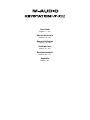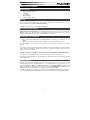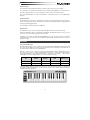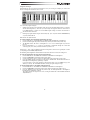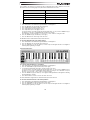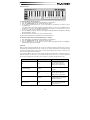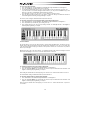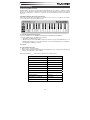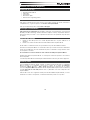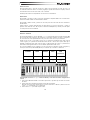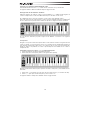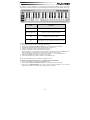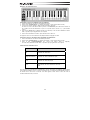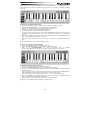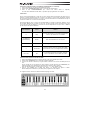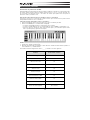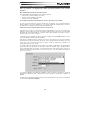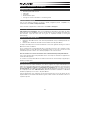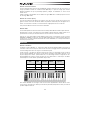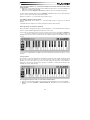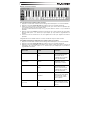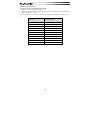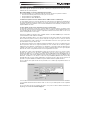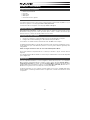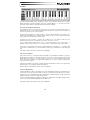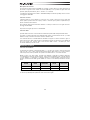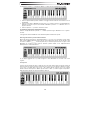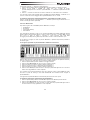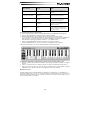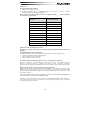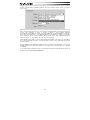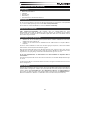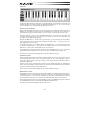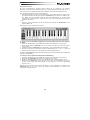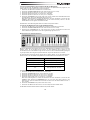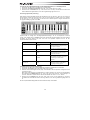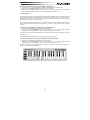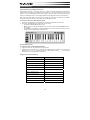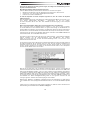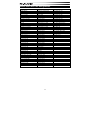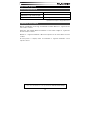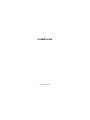M-Audio Keystation Mini 32 Manuale utente
- Categoria
- Tastiere
- Tipo
- Manuale utente
Questo manuale è adatto anche per

User Guide
English ( 2 – 15 )
Manual del usuario
Español ( 16 – 30 )
Manuel d'utilisation
Français ( 31 – 46 )
Guida per l'uso
Italiano ( 47 – 61 )
Benutzerhandbuch
Deutsch ( 62 – 76 )
Appendix
English ( 78 )
La pagina sta caricando ...
La pagina sta caricando ...
La pagina sta caricando ...
La pagina sta caricando ...
La pagina sta caricando ...
La pagina sta caricando ...
La pagina sta caricando ...
La pagina sta caricando ...
La pagina sta caricando ...
La pagina sta caricando ...
La pagina sta caricando ...
La pagina sta caricando ...
La pagina sta caricando ...
La pagina sta caricando ...
La pagina sta caricando ...
La pagina sta caricando ...
La pagina sta caricando ...
La pagina sta caricando ...
La pagina sta caricando ...
La pagina sta caricando ...
La pagina sta caricando ...
La pagina sta caricando ...
La pagina sta caricando ...
La pagina sta caricando ...
La pagina sta caricando ...
La pagina sta caricando ...
La pagina sta caricando ...
La pagina sta caricando ...
La pagina sta caricando ...
La pagina sta caricando ...
La pagina sta caricando ...
La pagina sta caricando ...
La pagina sta caricando ...
La pagina sta caricando ...
La pagina sta caricando ...
La pagina sta caricando ...
La pagina sta caricando ...
La pagina sta caricando ...
La pagina sta caricando ...
La pagina sta caricando ...
La pagina sta caricando ...
La pagina sta caricando ...
La pagina sta caricando ...
La pagina sta caricando ...
La pagina sta caricando ...

47
Guida per l'uso (Italiano)
Contenuti della confezione
• M-Audio Keystation Mini 32
• Cavo USB
• Ignite Scheda
• Guida rapida
• Istruzioni di sicurezza e garanzia
Assistenza
Per le ultime informazioni in merito a questo prodotto (requisiti di sistema, informazioni sulla compatibilità, ecc.) e per
effettuarne la registrazione, recarsi alla pagina m-audio.com/keystationmini32.
Per informazioni sulla sicurezza/garanzia, recarsi alla pagina m-audio.com/support.
Download consigliati
Ignite (airmusictech.com/getignite): consigliamo di scaricare Ignite, uno strumento di creazione musicale concepito
da AIR Music Technology per essere il modo più facile di captare, costruire e condividere idee musicali. Ignite
funziona bene da solo o affiancato alle capacità produttive del vostro software.
Collegamento della tastiera
1. Inserire il cavo USB fornito con Keystation Mini 32 a una porta USB disponibile sul computer.
2. Collegare l'altra estremità USB all'ingresso USB sulla tastiera Keystation Mini 32.
Il cavo USB non solo alimenta la tastiera, ma trasmette anche i dati MIDI al e dal computer.
Per utilizzare Keystation Mini 32 con un hub USB, assicurarsi che l'hub sia dotato di un alimentatore esterno.
Un hub USB passivo privo di un alimentatore potrebbe non essere in grado di alimentare gli altri dispositivi
collegati all'hub.
Evitare di collegare un'interfaccia audio allo stesso hub USB di Keystation Mini 32.
Si può inoltre utilizzare la Keystation Mini 32 con l'iPad per controllare le app di creazione musicale
supportate.
Per collegare Keystation Mini 32 all'iPad è necessario disporre di iPad Camera Connection Kit, disponibile
presso di Apple Store.
Introduzione
Una volta completata l'installazione, occorrerà configurare il software musicale per l'uso con la Keystation
Mini 32. Collegare la Keystation Mini 32 al computer e aprire il software. Nel menu Preferiti, Opzioni, o
Configurazione dispositivo del software, selezionare Keystation Mini 32. (In Windows XP SP3, la tastiera
Keystation Mini 32 viene visualizzata nel software con il nome Dispositivo audio USB.) Windows Vista, 7 e
Mac OS X sono in grado di riconoscere il dispositivo come Keystation Mini 32.
Per ulteriori informazioni su come configurare il software affinché possa ricevere i dati MIDI dalla tastiera
Keystation Mini 32, e utilizzare gli strumenti software con l'applicazione, consultare la documentazione fornita
con il prodotto.

48
Tastiera
La tastiera Keystation Mini 32 può riprodurre due mezze ottave. L'intervallo della tastiera corrisponde
all'incirca alla parte centrale di una tastiera con 88 note. I pulsanti Oct/Data + e - consentono di accedere
all'intervallo completo di 88 note disponibili sulla tastiera di un piano standard.
Pulsanti Octave/Data (Oct/Data)
I pulsanti Octave consentono di eseguire lo shift verso l'alto o verso il basso in incrementi di un'ottava, o 12
semitoni alla volta. Ciò consente di estendere l'intervallo della tastiera fino a quattro ottave in entrambe le
direzioni, e di suonare note non incluse nei 32 tasti.
Per impostazione predefinita, ad esempio quando si accende la tastiera Keystation per la prima volta, i
pulsanti sono retroilluminati in rosso. Tuttavia, quando si preme uno di essi, il colore di tale tasto diventerà
verde, a indicare che il cambiamento di ottava è attivo.
Se premuto una volta, il pulsante + diventa verde a indicare che è stato eseguito lo shift verso l'alto
dell'ottava. Premere di nuovo + per innalzare ancora di una o più ottave, e così via.
Per far scendere l'ottava, premere il tasto ottava “-”: il tasto diventa verde. Se solo il tasto ottava “-” è
illuminato di verde, l'ottava è abbassata e, se solo il tasto ottava “+” è illuminato di verde, l'ottava è alzata.
Per riportare lo shift dell'ottava a 0, premere contemporaneamente i tasti Octave + e -; entrambi i LED
vengono di nuovo illuminati di rosso con intensità ridotta, a indicare che lo shift dell'ottava è stato reimpostato
su 0.
È possibile assegnare altre funzioni a questi tasti in modalità Edit.
Pulsanti Pitch Bend
Come indicato dal nome, i pulsanti Pitch Bend assegnabili sono principalmente utilizzati per eseguire il
bending delle note riprodotte con la tastiera verso l'alto o verso il basso. Se questi pulsanti vengono premuti
durante l'esecuzione delle note, è possibile riprodurre le frasi che non sono generalmente associate alla
tastiera, quali le frasi per chitarra. La sorgente audio determina se è necessario eseguire il bending di una
nota e in che misura eseguirlo.
L'impostazione standard è due semitoni; consultare tuttavia la documentazione fornita con la sorgente audio
per informazioni su come cambiare l'intervallo di Pitch Bend.
Si può modificare il comportamento di questo tasto in modalità Edit.
Pulsante Modulation
Il pulsante Modulation sostituisce una manopola che viene generalmente utilizzata per la modulazione dei
suoni prodotti. La pressione di questo pulsante corrisponde a ruotare la manopola. Questo tipo di controller
in tempo reale è stato originariamente introdotto negli strumenti su tastiera elettronica per offrire opzioni quali
l'aggiunta di vibrato, un effetto tipico degli strumenti acustici.
Così come i pulsanti Pitch Bend, il pulsante di modulazione è completamente assegnabile via MIDI. Il valore
continuo del controller predefinito (MIDI CC) per la modulazione è 1.
È possibile assegnare altre funzioni a questi tasti in modalità Edit.

49
Manopola del volume
La manopola del volume invia messaggi MIDI che controllano il volume delle note eseguite. Alla manopola
del volume è assegnato il valore continuo del controller (MIDI CC) 7, ma è possibile assegnarle anche altri
parametri, quali pan (bilanciamento), attacco, riverbero, coro e molti altri.
Consultare la documentazione del software o dell'hardware MIDI per verificarne la predisposizione a ricevere
i messaggi del volume MIDI.
Pulsante sustain
Il pulsante sustain può essere utilizzato per sostenere il suono eseguito, senza dovere avere le mani sulla
tastiera (simile al pedale sustain di un piano). Premere o rilasciare questo pulsante rispettivamente per
attivare o disattivare l'effetto Sustain.
Fare riferimento alla propria documentazione hardware o software per verificare che sia in grado di ricevere
messaggi di Volume MIDI.
Si può anche riassegnare questo tasto in modalità Edit.
Pulsante Edit
Il pulsante Edit consente di accedere alle funzioni avanzate di Keystation Mini 32 disponibili nella tastiera.
Se premuto, il pulsante Edit attiva la modalità Edit sulla tastiera. Il pulsante diventa blu ed è possibile
utilizzare i tasti per selezionare varie funzioni avanzate e immettere dati.
A seconda della funzione, la modalità Edit viene disattivata non appena si seleziona la funzione oppure si
preme il tasto Cancel o Enter. A questo punto, il pulsante Edit si spegne e la tastiera può essere utilizzata di
nuovo per eseguire note. A questo punto, la luce del tasto Edit si offusca e la tastiera può essere
nuovamente utilizzata per suonare le note.
Modalità di modifica
Pulsanti Octave/Data
Per impostazione predefinita, i pulsanti Octave/Data + e - consentono di eseguire lo shift di un'ottava alla
volta verso l'alto o verso il basso della tastiera Keystation Mini 32. Ogni volta che si accende la tastiera,
l'ottava è impostata sul valore predefinito 0 e i pulsanti sono illuminati di rosso con intensità smorzata.
Quando si preme + per alzare l'ottava, il pulsante viene illuminato o lampeggia con maggiore intensità a
seconda dell'ottava selezionata, mentre il pulsante - rimane smorzato. Quando si preme -, sarà tale pulsante
a essere illuminato o a lampeggiare con maggiore intensità a seconda dell'ottava selezionata, mentre il
pulsante + rimarrà smorzato. Nella seguente tabella sono elencati i colori utilizzati per identificare ciascuna
ottava:
Se i pulsanti Octave/Data sono stati assegnati a una delle 6 funzioni aggiuntive, è possibile reimpostarli sulla
loro funzione predefinita (Octave) utilizzando il metodo descritto di seguito.
SPENTO VERDE ARANCIONE ROSSO
ROSSO
lampeggiante
0 +1 +2 +3 +4
0 -1 -2 -3 -4

50
Per reimpostare i pulsanti + e - sulla funzione Octave e scegliere una nuova impostazione per l'ottava:
1. Premere il pulsante Edit. Il pulsante si illumina con maggiore intensità a indicare che la tastiera si trova in
modalità Edit.
2. Premere il tasto DATA = OCTAVE (do#, primo tasto nero a partire da sinistra). La modalità Edit viene
disattivata non appena si preme il tasto DATA = OCTAVE e i pulsanti + e - si illuminano di rosso e
appaiono smorzati.
3. Premere il pulsante + o - per alzare o abbassare l'ottava.
Per ripristinare l'impostazione predefinita dell'ottava:
Premere contemporaneamente i pulsanti + e -; entrambi i pulsanti vengono illuminati di rosso e appaiono
smorzati.
L'assegnazione del tasto Data=Octave viene mantenuta quando la tastiera viene spenta.
Riassegnazione dei pulsanti Octave/Data
Oltre a impostare gli shift di ottava, i pulsanti Octave/Data + e - possono essere assegnati al controllo di una
delle sei funzioni MIDI aggiuntive descritte in questa sezione. Nella figura seguente, il nome dei primi 7 tasti
neri inizia con DATA = ________. Servirsi di questi tasti per selezionare quale funzione assegnare ai tasti
Ottava/Dati. Se assegnati a queste funzioni, entrambi I pulsanti risultano accesi, indipendentemente
dall'impostazione corrente della funzione.
Le sei funzioni aggiuntive che è possibile assegnare al tasto Ottava/Dati sono descritte nelle sezioni
seguenti:
Transpose
In alcuni casi può risultare utile alzare o abbassare il tono di alcuni semitoni (mezzo incremento) anziché di
un'intera ottava. Ad esempio, durante la riproduzione di una canzone in cui il cantante ha difficoltà a eseguire
le note acute, è possibile ridurre il tono di uno o due semitoni. Questa operazione può essere eseguita
tramite la funzione di trasposizione. Quando questa funzione è attiva, è possibile eseguire la trasposizione
della tastiera di un massimo di 1 ottava in entrambe le direzioni.

51
Per assegnare i pulsanti Octave + e - alla funzione di trasposizione:
1. Premere il pulsante Edit. Il pulsante si illumina con maggiore intensità.
2. Premere il tasto DATA = TRANSPOSE (re#, secondo tasto nero a partire da sinistra).
La modalità Edit viene disattivata non appena si preme il tasto DATA = TRANSPOSE e il pulsante Edit
appare smorzato.
1. Premere il pulsante + o - rispettivamente per alzare o abbassare il tono.
2. Premere contemporaneamente entrambi i pulsanti per disattivare la modalità di trasposizione e
reimpostarne il valore su 0.
L'assegnazione del tasto DATA=TRANSPOSE viene mantenuta quando la tastiera viene spenta.
Cambio di programma
I cambi di programma sono utilizzati per cambiare lo strumento o la voce utilizzati. Ad esempio, è possibile
utilizzare questa funzione per impostare lo strumento sul suono di un basso. Per fare ciò, è necessario
inviare il messaggio Programme Change 32, che consente di selezionare il suono di un basso acustico.
È possibile inviare un cambio di programma effettuando quanto segue:
• Incrementare o diminuire un cambio di programma utilizzando i pulsanti Octave/Data insieme al tasto
Data=Program; questa operazione consente di scorrere ciascun numero di programma in entrambe le
direzioni. Se l'hardware o il software MIDI in uso possono ricevere cambi di programma MIDI, i pulsanti
possono essere impostati su un valore compreso tra 0 e 127.
- oppure –
• Immettere il numero di programma utilizzando i tasti numerici (0 - 9) insieme al tasto PROGRAM sulla
tastiera Keystation Mini 32.
Entrambi questi metodi sono spiegati di seguito:
Per inviare messaggi Program Change di incremento o riduzione:
1. Premere il pulsante Edit per attivare la modalità corrispondente. Il pulsante si illumina con maggiore
intensità.
2. Premere il tasto Data=Program (fa#, terzo tasto nero a partire da sinistra).
3. Il pulsante della modalità Edit appare smorzato non appena si preme il tasto Data=Program.
4. Premere il pulsante Octave/Data + o - per scorrere i suoni in entrambe le direzioni mentre si eseguono le
note, finché non si trova lo strumento desiderato.
L'assegnazione del tasto Data=Program viene mantenuta quando la tastiera viene spenta, a differenza
dell'impostazione.
Per inviare un messaggio Program Change tramite i tasti numerici:
1. Premere il pulsante Edit per attivare la modalità Edit. Il pulsante si illumina con maggiore intensità.
2. Premere il tasto PROGRAM (fa#, sesto tasto nero a partire da destra).
3. Utilizzare i tasti numerici (0 - 9) per immettere il numero del programma corrispondente allo strumento
desiderato.
4. Premere il tasto ENTER (mi, ultimo tasto bianco a destra) per uscire dalla modalità Edit. Il pulsante Edit
appare di nuovo smorzato a indicare che la programmazione è stata completata.
Se si commette un errore durante l'immissione del valore numerico, premere CANCEL (do, primo tasto
bianco a partire da sinistra). La modalità Edit viene disattivata senza inviare il messaggio Program
Change.

52
Per ripristinare l'impostazione predefinita della funzione Program (Program 0):
1. Premere il pulsante Edit per attivare la modalità Edit. Il pulsante si illumina con maggiore intensità.
2. Premere il tasto PROGRAM (fa#, sesto tasto nero a partire da destra, come indicato nell'immagine
sopra).
3. Premere il tasto DEFAULT (do, ottavo tasto bianco a partire da sinistra). Il pulsante Edit appare di nuovo
smorzato a indicare che la programmazione è stata completata.
Il messaggio Program Change viene inviato e il valore predefinito dello strumento General MIDI 0
(pianoforte a coda) risulta selezionato.
Banco LSB e banco MSB
I cambi di programma sono comunemente utilizzati per cambiare gli strumenti e le voci. Il numero di
strumenti accessibile tramite i cambi di programma è tuttavia limitato a 128. Per i dispositivi che contengono
più di 128 patch è necessario utilizzare un metodo alternativo per accedere ai suoni aggiuntivi.
I sintetizzatori hardware di ultima generazione e numerosi software di sintetizzazione offrono centinaia di
patch organizzate in banchi di suoni.
Generalmente, questi dispositivi utilizzano i messaggi Bank LSB e Bank MSB per accedere ai banchi, e i
cambi di programma all'interno dei banchi per accedere a patch specifiche. La maggior parte dei dispositivi
accetta solo messaggi MSB; si consiglia tuttavia di consultare la documentazione del dispositivo o del
software in uso per verificare il messaggio del banco da inviare per primo in quanto esso varia a seconda del
produttore.
Si può inviare un tipo di messaggio o l'altro:
• inviando un cambiamento in aumento o in diminuzione utilizzando i tasti Ottava/Dati, che consente
di passare da un numero di banco all'altro in ciascuna direzione.
– oppure –
• inserendo il numero di banco servendosi dei tasti numerici (0 - 9) sul Keystation Mini 32.
Entrambi i metodi sono spiegati qui di seguito per ciascun tipo di messaggio:
Per inviare cambi di incremento o riduzione del banco LSB utilizzando i pulsanti Oct/Data:
1. Premere il pulsante Edit per attivare la modalità Edit. Il pulsante si illumina con maggiore intensità.
2. Premere il tasto DATA = BANK LSB (sol#, quarto tasto nero a partire da sinistra).
3. Premere il pulsante Octave/Data + o - per scorrere i valori del banco LSB verso l'alto o verso il basso.
Questa operazione consente di scorrere i singoli banchi di suoni.
Per inviare cambi di incremento o riduzione del banco MSB utilizzando i pulsanti Oct/Data:
1. Premere il pulsante Edit per attivare la modalità Edit. Il pulsante si illumina con maggiore intensità.
2. Premere il tasto Data = Bank MSB (la#, quinto tasto nero a partire da sinistra).
3. Premere il pulsante Octave/Data + o - per scorrere i valori del banco MSB verso l'alto o verso il basso.
Questa operazione consente di scorrere i singoli banchi di suoni.
I valori Data=Bank LSB, Data=Bank MSB o qualsiasi altro valore assegnato a LSB o MSB non vengono
mantenuti quando si spegne la tastiera, a differenza dell'assegnazione dei tasti.
Per ripristinare il numero di banco predefinito (0): Premere contemporaneamente i pulsanti - e +.
Per inviare modifiche banco LSB servendosi dei tasti numerici:
1. Premere il tasto Edit per entrare in questa modalità. Il tasto Edit si accende completamente.
2. Premere il tasto “BANK LSB” (G#, 5° tasto nero a partire da destra).
3. Servirsi dei tasti numerici (0 - 9) per inserire il numero di Banco LSB per il banco di suoni cui si
desidera accedere.
4. Premere il tasto “ENTER” (G, ultimo tasto bianco a destra). Il tasto Edit tornerà a una luminosità
intermedia a indicare che la programmazione è completa.

53
Per inviare modifiche banco MSB servendosi dei tasti numerici:
1. Premere il tasto Edit per entrare in questa modalità. Il tasto Edit si accende completamente.
2. Premere il tasto “BANK MSB” (A#, 4° tasto nero a partire da destra).
3. Servirsi dei tasti numerici (0 - 9) per inserire il numero di Banco MSB per il banco di suoni cui si
desidera
accedere.
4. Premere il tasto “ENTER” (G, ultimo tasto bianco a destra). Il tasto Edit tornerà a una luminosità
intermedia a indicare che la programmazione è completa.
Channel
I dati MIDI possono essere inviati dalla tastiera a uno qualsiasi dei 16 canali MIDI. Alcuni dispositivi e
software MIDI consentono tuttavia di trasmettere i dati MIDI solo su un numero di canale specifico; in un
caso simile, è possibile cambiare il numero di canale MIDI come descritto di seguito.
Per cambiare il numero di canale MIDI:
1. Premere il pulsante Edit per attivare la modalità Edit. Il pulsante si illumina con maggiore intensità.
2. Premere il tasto DATA = CHANNEL (do#, sesto tasto nero a partire da sinistra). Il pulsante appare di
nuovo smorzato.
3. Premere il pulsante Octave/Data + o - per scorrere i numeri di canale MIDI verso l'alto o verso il basso.
Premere contemporaneamente il pulsante + o - per attivare il canale 1.
Quando si raggiunge il canale 16 e il pulsante + è premuto, viene selezionato il canale 1.
I LED dei tasti "+" e "-" non cambieranno in quanto non è possibile avere un Canale con un valore negativo.
Ad esempio, se un dispositivo richiede l'invio dei dati sul canale 10, premere il pulsante + nove volte per
passare dal canale 1 al canale 10.
L'assegnazione del tasto Data=Channel viene mantenuta quando la tastiera viene spenta.
Tuning
La funzione di sintonizzazione può essere utilizzata per eseguire lo spostamento dello strumento verso un
tono più acuto o piatto. Il valore di sintonizzazione predefinito è 64 ma può essere aumentato fino a 128 o
ridotto fino a 0 come descritto di seguito.
Consultare la documentazione fornita con l'hardware o il software di terze parti per verificare la compatibilità
della sorgente audio in uso con "MIDI Master Tune".

54
Per assegnare i pulsanti + e - alla funzione di sintonizzazione:
1. Premere il pulsante Edit per attivare la modalità Edit. Il pulsante si illumina con maggiore intensità.
2. Premere il tasto DATA = TUNING (re#, settimo tasto nero a partire da destra).
Il pulsante Edit appare di nuovo smorzato. I pulsanti Oct/Data + e - si illuminano rispettivamente di verde
e di rosso.
3. Premere + o - durante l'esecuzione di note finché lo strumento non è sintonizzato sul tono desiderato.
Se si seleziona un valore inferiore all'impostazione predefinita 64, il pulsante Oct/Data - cambia da rosso a
verde. Se si seleziona un valore maggiore di 64, il pulsante Oct/Data + da rosso a verde.
Per ripristinare l'impostazione predefinita della funzione di sintonizzazione (tonalità concerto):
Premere contemporaneamente i pulsanti Oct/Data - e +. Entrambi i pulsanti vengono illuminati di rosso e
risultano smorzati (impostazione predefinita).
Pulsante Modulation
È possibile assegnare altri controlli MIDI al pulsante Modulation, ad esempio:
• 01 Modulation
• 07 (Volume)
• 10 Pan (bilanciamento)
• 05 Portamento
Sono disponibili 131 parametri in totale, tra cui 128 messaggi MIDI Control Change (MIDI CC) standard.
Tuttavia, affinché questi parametri abbiano un effetto sul suono, il dispositivo o il software MIDI ricevente
deve essere in grado di leggere e rispondere a questi messaggi degli effetti MIDI.
La maggior parte dei dispositivi è in grado di rispondere almeno ai dati su volume, modulazione e pan.
La procedura per assegnare un effetto al pulsante Modulation e ripristinare l'impostazione predefinita è
descritta di seguito.
Per assegnare un parametro al pulsante Modulation utilizzando i tasti numerici:
Nella procedura di esempio, al pulsante Modulation viene assegnato il parametro 131 (Channel Aftertouch),
ma le stesse istruzioni sono valide anche per l'assegnazione di altri parametri.
1. Premere il pulsante Edit. Il pulsante si illumina con maggiore intensità.
2. Premere il tasto MOD ASSIGN (do#, terzo tasto nero a partire da sinistra).
3. Premere mi (decimo tasto bianco a partire da destra) per immettere 1.
4. Premere sol (ottavo tasto bianco a partire da destra) per immettere 3.
5. Premere mi (decimo tasto bianco a partire da destra) per immettere 1.
6. Premere il tasto ENTER (mi, ultimo tasto bianco a destra). Il pulsante Edit appare di nuovo smorzato a
indicare che la programmazione è stata completata.
Se si commette un errore durante l'immissione di un valore numerico, premere il tasto CANCEL (do, primo
tasto bianco a partire da sinistra) per uscire dalla modalità Edit senza cambiare l'effetto assegnato al
pulsante Modulation.
L'assegnazione del pulsante Modulation viene mantenuta quando la tastiera viene spenta.
Per ripristinare l'impostazione predefinita del pulsante Modulation:
1. Premere il pulsante Edit per attivare la modalità Edit; il pulsante viene illuminato più intensamente.
2. Premere il tasto MOD ASSIGN (do#, terzo tasto nero a partire da sinistra).
3. Premere il tasto DEFAULT (do, ottavo tasto bianco a partire da sinistra). Il pulsante Edit appare di nuovo
smorzato a indicare che la programmazione è stata completata.

55
Modulation Rate
È possibile modificare la sensibilità degli effetti del pulsante Modulation utilizzando la funzione Mod Rate.
Questa funzione consente di aumentare l'intensità degli effetti assegnati al pulsante Modulation.
L'intervallo di valori validi della funzione Modulation Rate è compreso tra 0 e 127, in cui 64 rappresenta
l'impostazione predefinita. Minore è il valore, più lenta sarà la frequenza e viceversa.
Nel seguente esempio, le istruzioni e la tabella correlata spiegano come utilizzare la funzione Mod Rate
quando la frequenza viene aumentata da 64 a 127.
Per regolare la funzione Modulation Rate:
1. Premere il pulsante Edit. Il pulsante si illumina con maggiore intensità.
2. Premere il tasto MOD RATE (fa, quarto tasto bianco a partire da sinistra).
3. Premere mi (decimo tasto bianco a partire da destra) per immettere 1.
4. Premere fa (nono tasto bianco a partire da destra) per immettere 2.
5. Premere re (quarto tasto bianco a partire da destra) per immettere 7.
Se si commette un errore durante l'immissione di un valore numerico, premere il tasto CANCEL (do,
primo tasto bianco a partire da sinistra) per uscire dalla modalità Edit senza apportare modifiche.
Come alternativa ai passaggi da 3 a 5 utilizzare i pulsanti + e - per cambiare il valore.
6. Premere il tasto ENTER (sol, ultimo tasto bianco a destra).
7. Premere il pulsante Mod per ascoltare il cambiamento della frequenza dell'effetto.
Il valore Mod Rate viene mantenuto quando la tastiera viene spenta.
Per ripristinare l'impostazione predefinita della frequenza di modulazione:
1. Premere il pulsante Edit. Il pulsante si illumina con maggiore intensità.
2. Premere il tasto MOD RATE (fa, quarto tasto bianco a partire da sinistra).
3. Premere il tasto DEFAULT (do, ottavo tasto bianco a partire da sinistra). Il pulsante Edit appare di nuovo
smorzato a indicare che la programmazione è stata completata.
Valore Rate
0 Aumento molto lento
64 [predefinito] Aumento abbastanza rapido
126 Aumento molto rapido
127
Nessun aumento. Viene inviato solo un
valore: min. o max.

56
Pulsanti Pitch Bend
Per assegnare i pulsanti Pitch Bend a un parametro:
1. Premere il pulsante Edit. Il pulsante si illumina con maggiore intensità.
2. Premere il tasto PB ASSIGN (re#, secondo tasto nero a partire da destra).
3. Utilizzare i tasti numerici (0 - 9) per immettere il numero del programma corrispondente all'effetto.
Se si commette un errore durante l'immissione di un valore numerico, premere il tasto CANCEL per
uscire dalla modalità Edit senza apportare modifiche.
Come alternativa ai passaggi da 3 a 5 utilizzare i pulsanti + e - per cambiare il valore.
4. Premere il tasto ENTER (sol, ultimo tasto bianco a destra); il pulsante Edit appare di nuovo smorzato a
indicare che la programmazione è stata completata.
5. Premere il pulsante Pitch Bend > per aumentare il valore dell'effetto.
L'assegnazione del pulsante Pitch Bend viene mantenuta quando la tastiera viene spenta.
Per ripristinare il parametro predefinito dei pulsanti Pitch Bend:
1. Premere il pulsante Edit. Il pulsante si illumina con maggiore intensità.
2. Premere il tasto PB ASSIGN (re#, secondo tasto nero a partire da destra).
3. Premere il tasto DEFAULT (do, ottavo tasto bianco a partire da sinistra).
Il pulsante Edit appare di nuovo smorzato a indicare che il programma è stato completato.
Pitch Bend Rate
È possibile modificare la sensibilità dei pulsanti Pitch Bend utilizzando la funzione Pitch Bend Rate. Ciò
consente di regolare l'intensità del pitch bend. L'impostazione predefinita è 80; l'intervallo di valori validi è
compreso tra 0 e 127. Come mostrato nella seguente tabella, più basso è il valore, e più lenta sarà la
frequenza di Pitch bend e viceversa.
La funzione Pitch Bend Rate può essere regolata utilizzando il tasto PB RATE insieme ai tasti numerici.
Nell'esempio seguente viene mostrato come impostare la funzione Pitch Bend Rate su 127.
Per regolare la funzione Pitch Bend Rate:
1. Premere il pulsante Edit per attivare la modalità Edit; il pulsante viene illuminato più intensamente.
2. Premere il tasto PB RATE (mi, terzo tasto bianco a partire da sinistra).
3. Premere mi (decimo tasto bianco a partire da destra) per immettere 1.
4. Premere fa (nono tasto bianco a partire da destra) per immettere 2.
5. Premere re (quarto tasto bianco a partire da destra) per immettere 7.
Se si commette un errore durante l'immissione di un valore numerico, premere il tasto CANCEL per
uscire dalla modalità Edit senza apportare modifiche.
Come alternativa ai passaggi da 3 a 5 utilizzare i pulsanti + e - per cambiare il valore.
6. Premere il tasto ENTER (sol, ultimo tasto bianco a destra); il pulsante Edit appare di nuovo smorzato a
indicare che la programmazione è stata completata.
7. Premere il pulsante PB> durante l'esecuzione di note per ascoltare il nuovo Pitch Bend accelerato.
Il valore PB Rate viene mantenuto quando la tastiera viene spenta.

57
Per ripristinare l'impostazione predefinita della funzione Pitch Bend Rate:
1. Premere il pulsante Edit. Il pulsante si illumina con maggiore intensità.
2. Premere il tasto PB RATE (mi, terzo tasto bianco a partire da sinistra).
3. Premere il tasto DEFAULT (do, ottavo tasto bianco a partire da sinistra). Il pulsante Edit appare di nuovo
smorzato a indicare che il programma è stato completato.
Manopola del volume
Per assegnare la manopola del volume a un effetto:
1. Premere il pulsante Edit. Il pulsante si illumina con maggiore intensità.
2. Premere il tasto KNOB ASSIGN (fa#, primo tasto nero a partire da destra).
3. Utilizzare i tasti numerici (0 - 9) per immettere il numero del parametro da assegnare alla manopola del
volume. Se si commette un errore durante l'immissione di un valore numerico, premere il tasto CANCEL
(do, primo tasto bianco a partire da sinistra) per uscire dalla modalità Edit senza apportare modifiche.
Come alternativa al passaggio 3 utilizzare i pulsanti + e - per cambiare il parametro.
4. Premere il tasto ENTER (sol, ultimo tasto bianco a destra); Il pulsante Edit appare di nuovo smorzato a
indicare che la programmazione è stata completata.
5. Ruotare la manopola del volume in senso orario per aumentare il valore del parametro.
L'assegnazione della manopola del volume viene mantenuta quando la tastiera viene spenta.
Per ripristinare il parametro predefinito della manopola del volume (07 - Volume):
1. Premere il pulsante Edit. Il pulsante si illumina con maggiore intensità.
2. Premere il tasto KNOB ASSIGN (fa#, primo tasto nero a partire da destra).
3. Premere il tasto DEFAULT (do, ottavo tasto bianco a partire da sinistra). Il pulsante Edit appare di nuovo
smorzato a indicare che il programma è stato completato.
Velocity
Quando si utilizza la tastiera Keystation Mini 32, il suono prodotto dipende dall'intensità della pressione dei
tasti. Una leggera pressione fa sì che il software restituisca suoni lievi, mentre una pressione più decisa
restituisce suoni più marcati. Un pressione normale consente di produrre suoni di intensità media.
Keystation Mini 32 offre le impostazioni di velocity descritte nella tabella seguente, dette curve di velocity.
Quando la tastiera è nella modalità Edit, è possibile seguire le seguenti istruzioni per scegliere la curva di
velocity più adatta al proprio stile musicale o al "carattere" che si desidera attribuire a uno strumento
specifico.

58
Per selezionare una nuova curva di velocity:
1. Premere il pulsante Edit per attivare la modalità Edit; il pulsante viene illuminato più intensamente.
2. Premere il tasto VELOCITY (sol, quinto tasto bianco a partire da sinistra).
3. Utilizzare i tasti numerici (0 - 9) per immettere il numero della curva di velocity desiderato.
Se si commette un errore durante l'immissione di un valore numerico, premere il tasto CANCEL (do,
primo tasto bianco a partire da sinistra) per uscire dalla modalità Edit senza apportare modifiche.
Come alternativa al passaggio 3, utilizzare i pulsanti + e - per cambiare il valore.
4. Premere il tasto ENTER (ultimo tasto bianco a destra) per confermare la modifica.
Il pulsante Edit appare di nuovo smorzato a indicare che il programma è stato completato.
L'impostazione della curva di velocity viene mantenuta quando la tastiera viene spenta.
Per ripristinare l'impostazione predefinita della curva di velocity, effettuare quanto segue:
1. Premere il pulsante Edit per attivare la modalità corrispondente. Il pulsante si illumina con maggiore
intensità.
2. Premere sol (quinto tasto bianco a partire da sinistra), che rappresenta l'impostazione della velocity.
3. Premere do (ottavo tasto bianco a partire da sinistra), che rappresenta il valore predefinito; il pulsante
Editappare di nuovo smorzato a indicare che la programmazione è stata completata.
Modalità Sustain
Il pulsante Sustain funziona in due modalità diverse, dette Bloccato e Momentaneo. La modalità Bloccato
è quella predefinita; quando è attiva, se si preme brevemente il pulsante Sustain e si esegue una nota,
questa verrà prolungata senza bisogno di continuare a premere il tasto. Tuttavia, per interrompere il suono è
necessario premere di nuovo il pulsante.
Valore immesso
Curva Note
0 Bassa
La curva genera velocity basse per la
stessa for a, favorendo la riproduzione di
note lievi.
1 [impostazione predefinita] Normale
La curva è posizionata in modo
intermedio rispetto alle alter due.
2 Elevata
La curva genera valori di velocity elevate
per la stessa forza, favorendo la
riproduzione di note marcate.
3 A gradini
Questa curva restituisce solo I valori di
velocity 100 e 127, utilizzata per alcune
batterie elettroniche.
Da 4 a 127 Fissa
La velocity rimane fissa in
corrispondenza del valore selezionato.
Tutte le note vengono riprodotte con la
velocity specificata.

59
La modalità Momentaneo funziona come il pedale sustain tradizionale, per cui se si preme il pulsante Sustain
e si esegue una nota, questa viene prolungata finché non si rilascia il pulsante.
Per passare dalla modalità Bloccato a Momentaneo per il pulsante Sustain:
1. Premere il pulsante Edit. Il pulsante si illumina con maggiore intensità.
2. Premere il tasto SUSTAIN MODE (la, sesto tasto bianco a partire da sinistra). Il pulsante Edit appare di
nuovo smorzato a indicare che la programmazione è stata completata.
Tenendo premuto il tasto Sustain e suonando una nota, questa verrà mantenuta fino a quando non viene
rilasciata la pressione dal tasto.
L'impostazione di Sustain Mode viene mantenuta quando la tastiera viene spenta.
Per reimpostare il pulsante Sustain sulla modalità Toggle (predefinita):
1. Premere il pulsante Edit. Il pulsante si illumina con maggiore intensità.
2. Premere il tasto SUSTAIN MODE (la, sesto tasto bianco a partire da sinistra). Il pulsante Edit appare di
nuovo smorzato a indicare che la programmazione è stata completata.
Tenendo premuto il tasto Sustain e suonando una nota, questa verrà mantenuta fino a quando il tasto non
viene premuto una seconda volta.
Risoluzione dei problemi
Risoluzione dei problemi relativi alle funzionalità MIDI Sebbene Keystation Mini 32 sia stata progettata per
semplificare il più possibile l'utilizzo di MIDI sul computer, è possibile imbattersi in alcuni problemi.
Spesso la causa del problema non è la tastiera, bensì il dispositivo ricevente o il software.
In questi casi, è possibile ricorrere alle funzioni di emergenza e di ripristino completo.
Pulsante Panic (All Notes Off + Reset All Controllers)
Se una nota continua a essere riprodotta automaticamente, oppure si desidera eliminare un effetto vocale, è
possibile inviare un messaggio MIDI Reset All Controllers.
Per inviare un messaggio Reset All Controllers:
1. Premere il pulsante Edit per attivare la modalità Edit; il pulsante viene illuminato più intensamente.
2. Premere il tasto PANIC (D, il secondo tasto bianco a partire da sinistra):
• Viene inviato il messaggio MIDI "All Notes off".
• Vengono inviati MIDI Controller 121, Valore 0 e MIDI Controller 123, Valore 0 a TUTTI i canali MIDI
1 – 16.
• La modalità Edit viene disattivata non appena si rilascia il pulsante Panic; dopodiché l'illuminazione
delpulsante Edit viene ridotta a indicare che la programmazione è completata.

60
Full Reset
Per inviare un messaggio Full Reset:
1. Verificare che il computer sia acceso.
2. Accendere Keystation Mini 32 collegandola tramite il cavo USB al computer e tenendo
contemporaneamente premuti i Pulsanti Oct/Data + e -.
Questa operazione consente di reimpostare tutte le assegnazioni di Data=_____ e delle assegnazioni
del controller sui seguenti valori:
Risoluzione dei problemi più comuni
Di seguito sono riportate alcune risposte alle domande più comuni relative all'utilizzo della tastiera
Keystation:
L'hardware M-Audio ha smesso di funzionare.
Se l'hardware M-Audio smette improvvisamente di funzionare, provare a effettuare quanto segue:
• Scollegarlo, attendere 10 secondi e quindi ricollegarlo.
• Provare a collegarlo a un'altra porta USB.
• Provare a utilizzare un altro cavo USB.
La tastiera Keystation è collegata al computer, ma le luci sulla tastiera non funzionano.
Non tutte le porte USB sono sufficientemente potenti per un dispositivo come Keystation Mini 32.
Provare a collegare la tastiera a un'altra porta USB per cercare di risolvere il problema.
È inoltre possibile collegare un hub USB alimentato al computer e quindi collegare Keystation Mini 32 all'hub.
Quando si preme un tasto, la nota viene riprodotta con un lieve ritardo.
Questo ritardo, che si verifica più comunemente nei sistemi Windows, è detto latenza e corrisponde al tempo
impiegato dal software di registrazione per ricevere ed elaborare i dati MIDI trasmessi dalla tastiera
Keystation Mini 32, quindi inviare il segnale audio risultante all'interfaccia o alla scheda audio e agli
altoparlanti o alle cuffie.
Assicurarsi di utilizzare un'interfaccia audio compatibile. Consultare il sito Web all'indirizzo m-audio.com per
l'elenco delle interfacce audio USB, PCI e FireWire disponibili.
Per ridurre la latenza, selezionare un nuovo driver tra quelli disponibili nella finestra delle preferenze o
opzioni audio del software in uso. Per istruzioni su come accedere alle preferenze audio, consultare la
documentazione fornita con il software.
Parametro
Impostazioni predefinita
Numero di programma 000
Numero di banco MSB 000
Numero di banco LSB 000
Numero canale 00 (canale 1)
Shift di ottava 000
Shift di trasposizione 000
MIDI CC pulsante Modulation 001
MIDI CC manopola del volume 007
Pulsante Pitch Bend Pitch Bend
Pulsanti Octave - Assegnazione Data = Octave
Velocity Curve 1 = Normale

61
L'immagine seguente mostra un esempio di impostazioni comunemente disponibili nelle preferenze audio del
software. Consultare tuttavia il manuale dell'utente del proprio software in quanto l'aspetto o la finestra
possono variare.
Nella figura, notare che il driver utilizzato dal software e la latenza vengono visualizzati in due sezioni
distinte.
Selezione di un driver diverso Se si fa clic sulla freccia immediatamente a destra del nome del driver
corrente, viene visualizzato un menu a comparsa contenente i driver aggiuntivi disponibili.
Si consiglia agli utenti di Windows di utilizzare un driver ASIO (Audio Stream Input/Output), se disponibile.
Se tale driver non è disponibile e si sta utilizzando Windows Vista, Windows 8, o Windows 7, dovrebbe
essere visualizzato almeno un driver WASAPI (Windows Audio Session API). Indipendentemente dal
sistema operativo in uso, selezionare un driver che offra una bassa latenza.
Il driver WASAPI offre prestazioni con bassa latenza simili al driver ASIO, se tale opzione non è disponibile.
Se si confronta l'immagine di seguito con quella precedente si noterà come la quantità di latenza risulti
otevolmente ridotta.
Gli utenti di Windows Vista, Windows 8, e Windows 7 devono consultare la documentazione o il sito web del
produttore dell'interfaccia o della scheda audio in uso per verificare che si tratti di un dispositivo compatibile
con WASAPI.
Se il problema relativo alla latenza persiste, è possibile reperire ulteriori informazioni sulla risoluzione dei
problemi presso il sito Web: m-audio.com/support.
La pagina sta caricando ...
La pagina sta caricando ...
La pagina sta caricando ...
La pagina sta caricando ...
La pagina sta caricando ...
La pagina sta caricando ...
La pagina sta caricando ...
La pagina sta caricando ...
La pagina sta caricando ...
La pagina sta caricando ...
La pagina sta caricando ...
La pagina sta caricando ...
La pagina sta caricando ...
La pagina sta caricando ...
La pagina sta caricando ...
La pagina sta caricando ...
La pagina sta caricando ...
La pagina sta caricando ...

m-audio.com
Manual Version 1.0
-
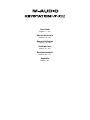 1
1
-
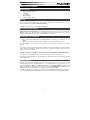 2
2
-
 3
3
-
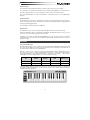 4
4
-
 5
5
-
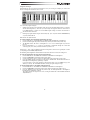 6
6
-
 7
7
-
 8
8
-
 9
9
-
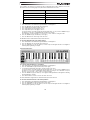 10
10
-
 11
11
-
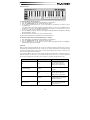 12
12
-
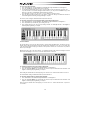 13
13
-
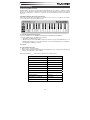 14
14
-
 15
15
-
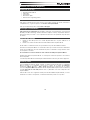 16
16
-
 17
17
-
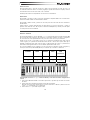 18
18
-
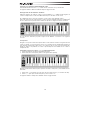 19
19
-
 20
20
-
 21
21
-
 22
22
-
 23
23
-
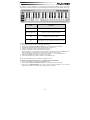 24
24
-
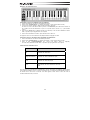 25
25
-
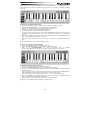 26
26
-
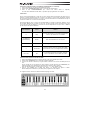 27
27
-
 28
28
-
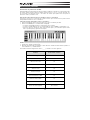 29
29
-
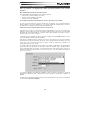 30
30
-
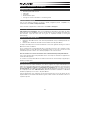 31
31
-
 32
32
-
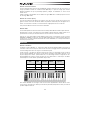 33
33
-
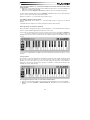 34
34
-
 35
35
-
 36
36
-
 37
37
-
 38
38
-
 39
39
-
 40
40
-
 41
41
-
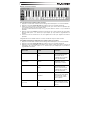 42
42
-
 43
43
-
 44
44
-
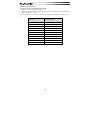 45
45
-
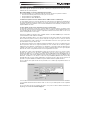 46
46
-
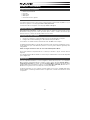 47
47
-
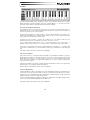 48
48
-
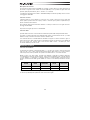 49
49
-
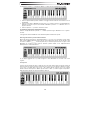 50
50
-
 51
51
-
 52
52
-
 53
53
-
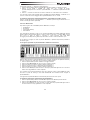 54
54
-
 55
55
-
 56
56
-
 57
57
-
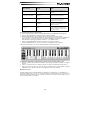 58
58
-
 59
59
-
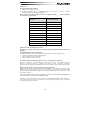 60
60
-
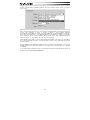 61
61
-
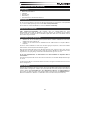 62
62
-
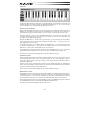 63
63
-
 64
64
-
 65
65
-
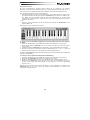 66
66
-
 67
67
-
 68
68
-
 69
69
-
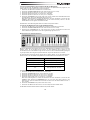 70
70
-
 71
71
-
 72
72
-
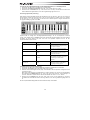 73
73
-
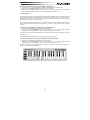 74
74
-
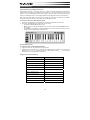 75
75
-
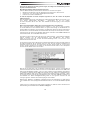 76
76
-
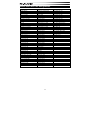 77
77
-
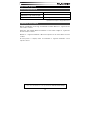 78
78
-
 79
79
-
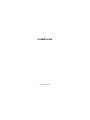 80
80
M-Audio Keystation Mini 32 Manuale utente
- Categoria
- Tastiere
- Tipo
- Manuale utente
- Questo manuale è adatto anche per
in altre lingue
Documenti correlati
-
M-Audio Keystation Mini 32 Guida Rapida
-
M-Audio Keystation Mini 32 MKII Manuale utente
-
M-Audio Keystation 88 MK3 Guida utente
-
M-Audio Keystation 49 Guida utente
-
M-Audio Keystation 61 MK3 Manuale utente
-
M-Audio Keystation 88 II Manuale utente
-
M-Audio Keystation 61es Manuale utente
-
M-Audio Keystation 49 MK3 Manuale utente
-
M-Audio 88es Manuale utente
-
M-Audio 88es Manuale utente